Wijzigen hoe lang Windows wacht voordat apps worden afgesloten bij Shutdown
Als u het tijdsinterval wilt wijzigen waarin Windows wacht voordat apps worden afgesloten bij Shutdown of Restart , moet u de waarde van HungAppTimeout bewerken(HungAppTimeout) . Hoewel de standaardwaarde is ingesteld op 5 seconden, kunt u deze time-out naar wens verhogen of verlagen. Het enige dat u hoeft te doen, is de waardegegevens van HungAppTimeout in de Register-editor(Registry Editor) te wijzigen .
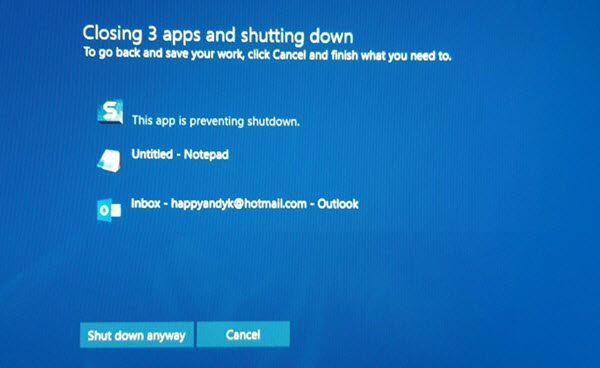
Laten we aannemen dat een of twee apps (bijv . SnagIt , Chrome , Outlook , etc.) geopend zijn en dat u op de knop Opnieuw opstarten(Restart) of Afsluiten(Shutdown) klikt. In een dergelijk geval kan Windows een bericht weergeven dat die apps open zijn en voorkomen dat uw systeem wordt afgesloten. Hoewel het mogelijk is om het bericht Deze app verhindert afsluiten in (This app is preventing shutdown)Windows 10 uit te schakelen , kunt u de time-out voor het handmatig sluiten van die apps ook wijzigen. Standaard wordt er een knop Toch(Shut down anyway) afsluiten weergegeven waarmee gebruikers uw computer kunnen afsluiten zonder die apps te sluiten.
Wijzigen hoe lang Windows wacht voordat apps worden afgesloten bij Shutdown
Volg deze stappen om de tijd te wijzigen die Windows 10 wacht voordat apps worden afgesloten bij afsluiten of opnieuw opstarten:
- Druk op Win+R om de prompt Uitvoeren te openen.
- Typ regedit en druk op de knop Enter.
- Klik op Ja in de UAC-prompt.
- Navigeer(Navigate) naar de bureaubladmap(Desktop) in HKEY_CURRENT_USER .
- Dubbelklik op HungAppTimeout.
- Stel een waarde in milliseconden in.
- Klik op OK en sluit de Register-editor.
Aangezien u waarden in de Register-editor(Registry Editor) gaat wijzigen , is het beter om een reservekopie van registerbestanden te(backup Registry files) maken of een systeemherstelpunt te maken .
Druk(Press) tegelijkertijd op de Win+R knoppen om de prompt Uitvoeren te openen. (Run)Hier moet je regedit typen en op de knop Enter drukken. U zou de UAC- prompt moeten zien. Als dat het geval is, klikt u op de knop Ja om (Yes )de Register-editor op uw computer te openen.
Nadat u de Register-editor(Registry Editor) hebt geopend , navigeert u naar het volgende pad-
Huidige gebruiker:(Current user:)
HKEY_CURRENT_USER\Control Panel\Desktop
Alle gebruikers:(All users:)
HKEY_USERS\.DEFAULT\Control Panel\Desktop
Hier vindt u een DWORD - waarde genaamd HungAppTimeout . Als u deze DOWRD- waarde niet kunt zien in de Desktop - sleutel, moet u deze handmatig maken .
Klik daarvoor met de rechtermuisknop op Desktop , selecteer New > DWORD (32-bit) Value en noem het HungAppTimeout . Dubbelklik vervolgens op deze DWORD - waarde.
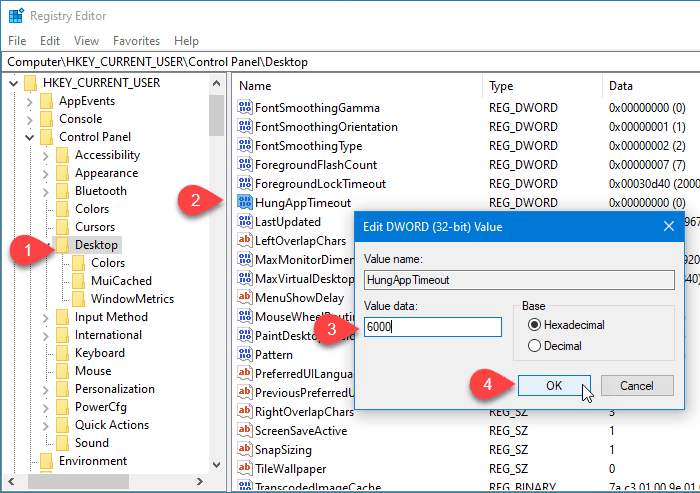
Standaard is deze ingesteld op 5000 (5 seconden). U moet een waarde invoeren volgens uw vereiste. Als u 7 seconden wilt maken, voert u 7000 in. Als u 3 seconden wilt maken, voert u 3000 in, enzovoort.
Klik ten slotte op de knop OK om de wijziging op te slaan en de Register-editor(Registry Editor) te sluiten .
Vanaf nu wacht Windows 10 op de recent gewijzigde tijd voordat de app wordt uitgeschakeld.
Gerelateerd lezen: (Related read: )stop Windows 10 om apps of programma's automatisch opnieuw te openen na een herstart.(Stop Windows 10 from automatically reopening apps or programs after a restart.)
Related posts
Het afsluit- en opstartlogboek controleren in Windows 11/10
Sneltoetsen om Windows 11/10-computer af te sluiten of te vergrendelen
Een geluid afspelen wanneer u Windows 10 afsluit, vergrendelt of ontgrendelt
Afsluiten, opnieuw opstarten, slapen, sluimerstand, Windows vergrendelen 11/10
Noodherstarten of afsluiten van Windows 11/10
Een volledige afsluiting uitvoeren in Windows 8
Windows 11/10 PC zal niet of niet afsluiten of opnieuw opstarten
Een Windows-computer op afstand afsluiten of opnieuw opstarten
Gratis tools om afsluiten te plannen, herstart in Windows 10 op vaste tijden
U bent niet gemachtigd om deze computer af te sluiten en opnieuw op te starten
Er is een probleem gedetecteerd en Windows is afgesloten om schade aan uw computer te voorkomen
Een menusnelkoppeling toevoegen om MacOS Finder af te sluiten
Sluit uw computer af en start deze opnieuw op vanaf de Ubuntu-terminal
Beveiligingen voor functie-updates uitschakelen op Windows 10
Voorkom dat Windows automatisch de laatst geopende apps opnieuw opent na opnieuw opstarten
Hoe u Windows 11 kunt versnellen en Start, Run, Shutdown sneller kunt laten werken
Plan afsluiten of opnieuw opstarten met Taakplanner in Windows 11/10
7 manieren om Windows 10 Slow Shutdown te repareren
Hoe het detailvenster in Verkenner te tonen in Windows 11/10
Kies wat het sluiten van het laptopdeksel doet: afsluiten, sluimerstand, slaapstand
